CAD快速画三维轴承的方法
2023-09-08 中望CAD
加入收藏
在日常的工作中,经常会使用CAD去绘制功能图中的轴承。在探索CAD各项功能与图纸的绘制时,也能经常接触到轴承,大家知道怎么用CADA画出三维轴承吗?今天小编带大家来操作一下吧。
1. 首先打开中望CAD软件,在软件中新建空白图纸,在上方工具栏点击【视图】-【三维视图】-【前视】,将绘图视角切换到前视图;

2. 使用左侧工具栏中的【多段线】命令,在前视图中绘制出轴承的半个界面图,再画出中心线;
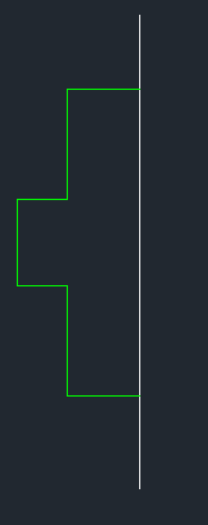
3. 再切换视角为【西南等轴测】,点击上方工具栏【视图】-【三维视图】-【西南等轴测】;
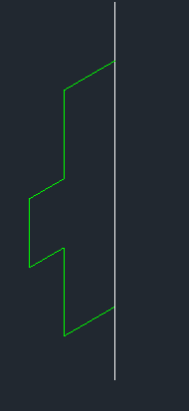
4. 点击右侧工具栏中的【旋转】,选中绘图区中的多段线,点击中心线,回车确认;
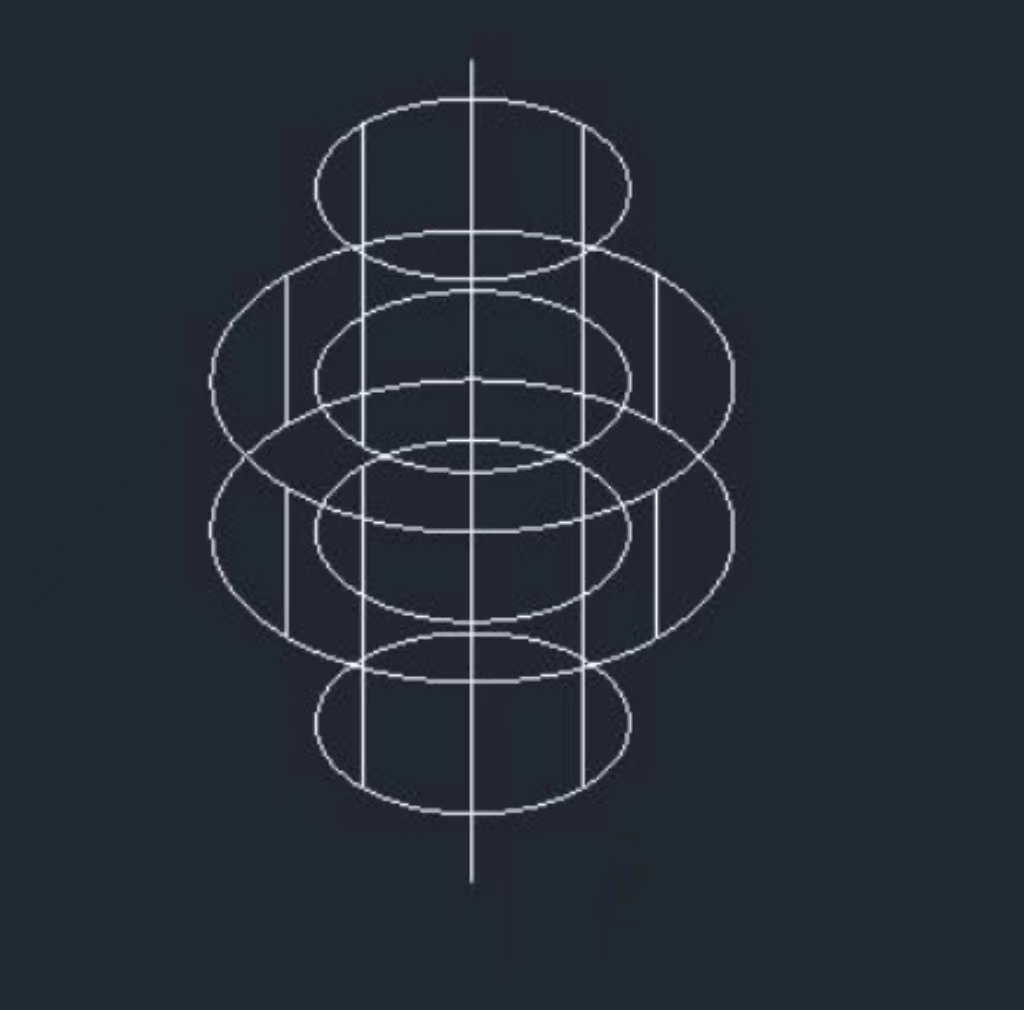
5. 点击【视觉样式】-【真实视觉样式】,在绘图区中显示的就是一个三维立体的轴承图了。
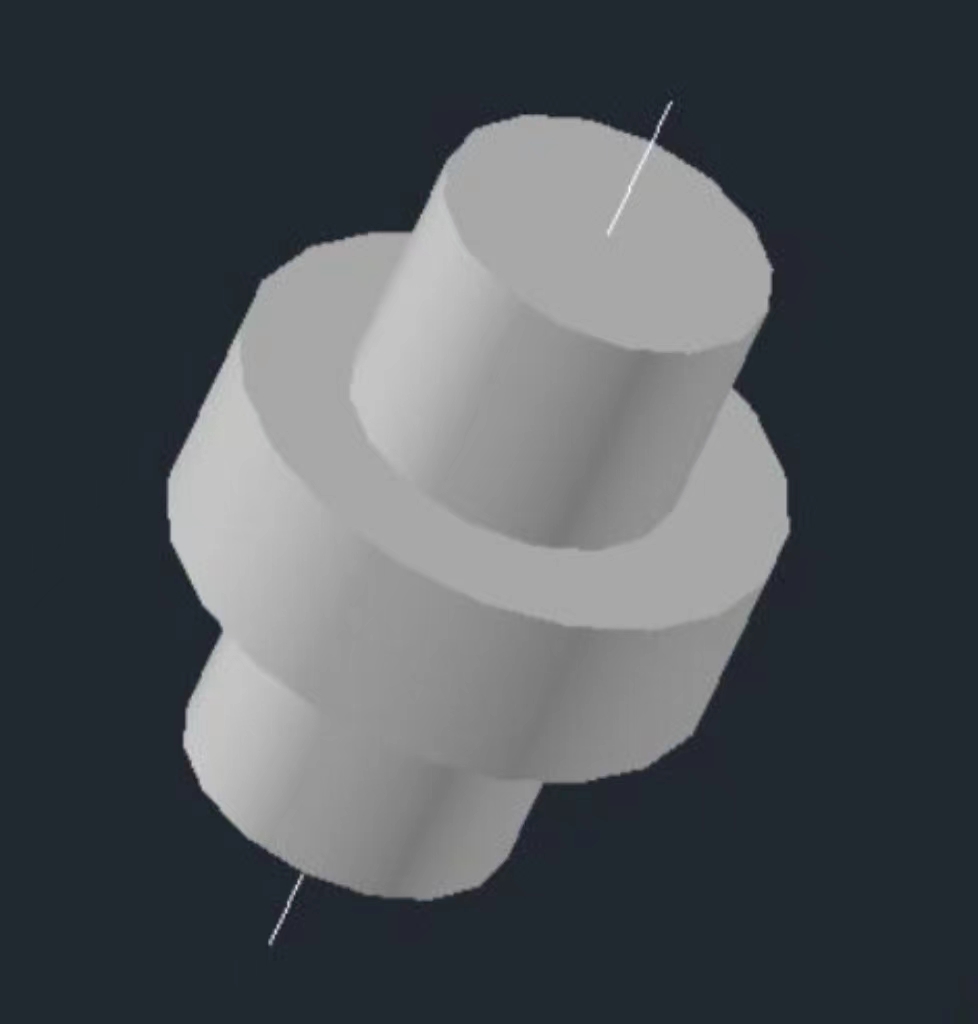
通过以上操作就可以使用CAD快速绘制出一个三维轴承图,大家快动手试一试吧。



